Gagnant de sept prix de jeu, le jeu vidéo Minecraft a été développé par Markus Persson en 2009 et est sorti en tant que jeu PC complet en 2011. Maintenant également disponible pour Macintosh, Xbox 360, Xbox One, Playstation 3 et Playstation 4, Minecraft est un jeu de monde ouvert pouvant être joué en solo ou en multijoueur. Pour jouer au jeu en mode multijoueur, vous devez toutefois louer ou héberger un serveur. L'hébergement d'un serveur nécessite le téléchargement d'un fichier et son installation sur le serveur, puis la connexion au serveur. Les étapes suivantes expliquent comment héberger un serveur Minecraft pour Windows
Première partie de deux:
Vérification de la compatibilité de votre ordinateur
-
 1 Tenez compte des capacités de votre ordinateur. Si vous prévoyez d'utiliser votre ordinateur comme serveur pour Minecraft, vous devez disposer d'un processeur rapide et de suffisamment de RAM pour gérer le nombre de personnes que vous prévoyez de connecter à votre serveur. Cela est particulièrement vrai si vous prévoyez d'utiliser l'ordinateur pour jouer au jeu vous-même et pour servir de serveur pour les autres.
1 Tenez compte des capacités de votre ordinateur. Si vous prévoyez d'utiliser votre ordinateur comme serveur pour Minecraft, vous devez disposer d'un processeur rapide et de suffisamment de RAM pour gérer le nombre de personnes que vous prévoyez de connecter à votre serveur. Cela est particulièrement vrai si vous prévoyez d'utiliser l'ordinateur pour jouer au jeu vous-même et pour servir de serveur pour les autres. -
 2 Vérifiez la vitesse de votre connexion Internet. Vous aurez besoin d'une vitesse de téléchargement et de téléchargement rapide pour permettre aux joueurs d'interagir les uns avec les autres en temps réel.
2 Vérifiez la vitesse de votre connexion Internet. Vous aurez besoin d'une vitesse de téléchargement et de téléchargement rapide pour permettre aux joueurs d'interagir les uns avec les autres en temps réel. - 3 Assurez-vous d'avoir la version la plus récente de Java sur votre système. Le logiciel qui vous permet d’utiliser votre ordinateur en tant que serveur Minecraft nécessite que Java soit exécuté. La version la plus récente, à partir de laquelle cet article a été écrit, est Java 7.
- Les ordinateurs Windows ne sont généralement pas livrés avec Java préinstallé. Vous pouvez installer une version actuelle de Java à l'adresse http://www.java.com/en/download/manual.jsp. Java est disponible en versions 32 bits et 64 bits. Vous pouvez exécuter Java 32 bits sur un ordinateur 64 bits, en particulier si vous utilisez un navigateur plus ancien qui ne prend en charge que Java 32 bits, mais vous ne pouvez pas exécuter Java 64 bits sur un PC avec une architecture 32 bits.

- Les ordinateurs Macintosh, en revanche, sont livrés avec Java préinstallé et mis à jour automatiquement. Si votre version de Java n'est pas installée sur votre Mac, vous pouvez l'obtenir à partir de la même source que la version Windows.
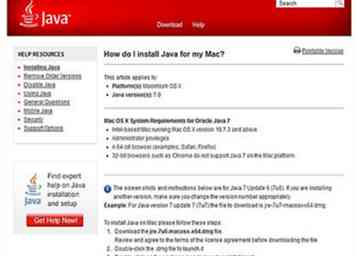
- Les ordinateurs Windows ne sont généralement pas livrés avec Java préinstallé. Vous pouvez installer une version actuelle de Java à l'adresse http://www.java.com/en/download/manual.jsp. Java est disponible en versions 32 bits et 64 bits. Vous pouvez exécuter Java 32 bits sur un ordinateur 64 bits, en particulier si vous utilisez un navigateur plus ancien qui ne prend en charge que Java 32 bits, mais vous ne pouvez pas exécuter Java 64 bits sur un PC avec une architecture 32 bits.
Deuxième partie de deux:
Configuration d'un serveur hôte
-
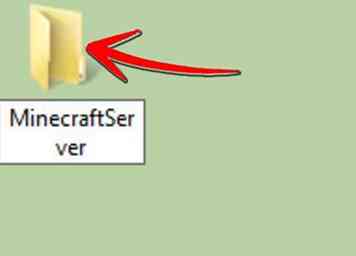 1 Créez un dossier pour le programme d'application du serveur. Ceci est avant tout une corvée de ménage pour vous assurer de savoir où l'application a été installée si vous devez y accéder directement. Donnez au dossier un nom significatif tel que "MinecraftServer".
1 Créez un dossier pour le programme d'application du serveur. Ceci est avant tout une corvée de ménage pour vous assurer de savoir où l'application a été installée si vous devez y accéder directement. Donnez au dossier un nom significatif tel que "MinecraftServer". - Vous souhaiterez peut-être placer le dossier dans le répertoire racine de votre disque dur, qui pour la plupart des ordinateurs est "C: \" ou dans votre dossier Desktop.

- Vous souhaiterez peut-être placer le dossier dans le répertoire racine de votre disque dur, qui pour la plupart des ordinateurs est "C: \" ou dans votre dossier Desktop.
- 2 Téléchargez le bon programme d'application serveur Minecraft pour votre système. Le format de fichier que vous téléchargez dépend de si votre ordinateur exécute Windows ou MacOS.
- Pour un système Windows, téléchargez Minecraft_Server.exe et enregistrez-le dans le dossier que vous avez créé à l'étape précédente. Ce fichier est disponible sur Minecraft.net.
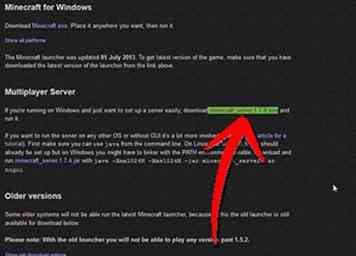
- Pour un Macintosh, téléchargez minecraft_server.jar et enregistrez-le dans le dossier que vous avez créé à l'étape précédente. Ce fichier est également disponible sur le site Web de Minecraft.
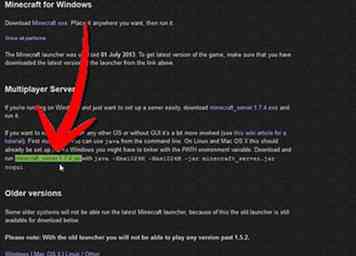
- Pour un système Windows, téléchargez Minecraft_Server.exe et enregistrez-le dans le dossier que vous avez créé à l'étape précédente. Ce fichier est disponible sur Minecraft.net.
- 3 Préparez le programme d'application pour l'utiliser.
- Pour l'exécutable Windows, double-cliquez sur le fichier pour l'exécuter. Vous verrez une fenêtre d'interface et une série de messages.
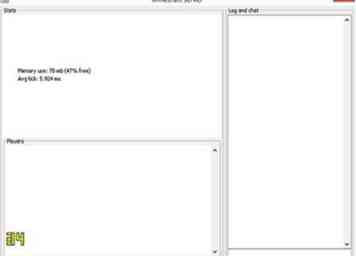
- Pour le fichier Macintosh .jar, créez un fichier de commandes en ouvrant TextEdit et en choisissant Créer un texte brut dans le menu Format. Copiez l'instruction "#! / Bin / bash cd" $ (dirname "$ 0") "exec java -Xmx1G -Xms1G -jar minecraft_server.jar" (sans les guillemets). Enregistrez le fichier dans le même dossier que le fichier .jar, en utilisant l'extension .command et un nom descriptif tel que "start" ou "startserver". Ensuite, ouvrez Terminal et tapez "chmod a + x" (y compris l'espace, mais pas les guillemets), faites glisser le fichier .command dans la fenêtre du terminal et appuyez sur la touche Entrée. Vous double-cliquez ensuite sur le fichier .command, qui à son tour exécute le fichier .jar.
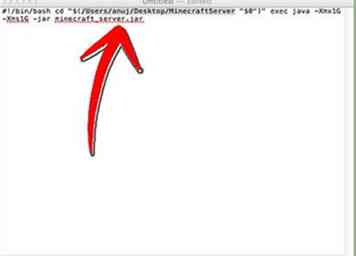
- À ce stade, avec l'exécutable ou le fichier JAR, vous pouvez voir des avertissements "fichier manquant". Ce sont des fichiers qui n'existent pas encore mais qui seront créés lors de la première exécution du programme. Une fois que vous avez vu le mot "Terminé" après le dernier message "Préparation de la zone de spawn", entrez "stop" dans le champ de texte. Appuyez sur Entrée.
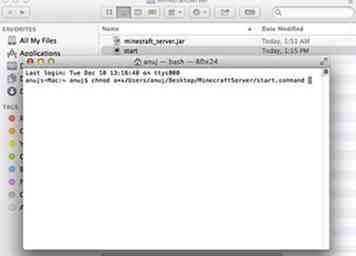
- Pour l'exécutable Windows, double-cliquez sur le fichier pour l'exécuter. Vous verrez une fenêtre d'interface et une série de messages.
-
 4 Personnalisez les paramètres de la manière dont vous voulez jouer à Minecraft. Pour ce faire, accédez au fichier Server.Properties à l'aide du Bloc-notes dans Windows ou de TextEdit dans MacOS. Une fois que vous avez configuré les paramètres comme vous le souhaitez, enregistrez vos modifications.
4 Personnalisez les paramètres de la manière dont vous voulez jouer à Minecraft. Pour ce faire, accédez au fichier Server.Properties à l'aide du Bloc-notes dans Windows ou de TextEdit dans MacOS. Une fois que vous avez configuré les paramètres comme vous le souhaitez, enregistrez vos modifications. - Si vous souhaitez jouer à Minecraft en mode de survie, laissez le réglage du mode de jeu sur "0", où les joueurs doivent rassembler de la nourriture et d’autres ressources tout en risquant de se blesser. Pour jouer en mode créatif, où les joueurs ne subissent aucun dégât et peuvent placer et détruire des blocs instantanément, réglez le mode de jeu sur "1".
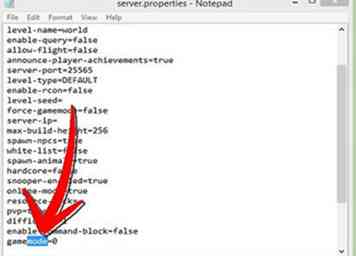
- Pour régler la gravité du paramètre du mode de survie, modifiez la valeur du paramètre de difficulté. Une valeur de "0" est pacifique, où il n'y a pas de monstres ennemis; une valeur de "1" est facile, où les monstres existent en tant que menace mineure; une valeur de "2" fait des monstres une menace modérée; alors qu'une valeur de "3" est difficile, où les mobs constituent une menace majeure.

- Vous pouvez en apprendre davantage sur les autres paramètres et ce qu'ils contrôlent à partir du wiki Minecraft.
- Si vous souhaitez jouer à Minecraft en mode de survie, laissez le réglage du mode de jeu sur "0", où les joueurs doivent rassembler de la nourriture et d’autres ressources tout en risquant de se blesser. Pour jouer en mode créatif, où les joueurs ne subissent aucun dégât et peuvent placer et détruire des blocs instantanément, réglez le mode de jeu sur "1".
- 5 Déterminez qui peut accéder au jeu. Vous devez permettre aux autres joueurs d’avoir accès au serveur pour pouvoir jouer à Minecraft, mais vous devez empêcher d’autres personnes d’envahir le jeu.
- Tout d'abord, activez la liste blanche dans le fichier Server.Properties en modifiant la valeur du paramètre White-List sur «True». Ensuite, modifiez le fichier de liste blanche en ajoutant votre nom d'utilisateur et le nom d'utilisateur de chaque joueur auquel vous souhaitez autoriser l'accès à votre serveur. Appuyez sur Entrée après chaque nom d'utilisateur.
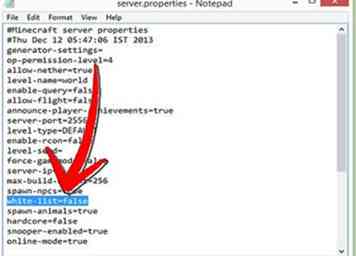
- Tout d'abord, activez la liste blanche dans le fichier Server.Properties en modifiant la valeur du paramètre White-List sur «True». Ensuite, modifiez le fichier de liste blanche en ajoutant votre nom d'utilisateur et le nom d'utilisateur de chaque joueur auquel vous souhaitez autoriser l'accès à votre serveur. Appuyez sur Entrée après chaque nom d'utilisateur.
-
 6 Déterminez qui dispose des privilèges d'administrateur. Les administrateurs, ou les modérateurs, peuvent émettre des commandes à partir du mode chat pendant que le jeu est en cours d'exécution pour ajouter ou bloquer des joueurs ou pour changer le jeu. Vous attribuez des privilèges d'administrateur en saisissant les noms d'utilisateur dans la liste des opérations ou Admin (pour les anciennes versions de Minecraft) de la même manière que pour la liste blanche. Vous voudrez entrer votre propre nom d'utilisateur dans la liste des opérations, ainsi que le nom d'utilisateur de quelqu'un en qui vous avez confiance pour vous aider.
6 Déterminez qui dispose des privilèges d'administrateur. Les administrateurs, ou les modérateurs, peuvent émettre des commandes à partir du mode chat pendant que le jeu est en cours d'exécution pour ajouter ou bloquer des joueurs ou pour changer le jeu. Vous attribuez des privilèges d'administrateur en saisissant les noms d'utilisateur dans la liste des opérations ou Admin (pour les anciennes versions de Minecraft) de la même manière que pour la liste blanche. Vous voudrez entrer votre propre nom d'utilisateur dans la liste des opérations, ainsi que le nom d'utilisateur de quelqu'un en qui vous avez confiance pour vous aider. -
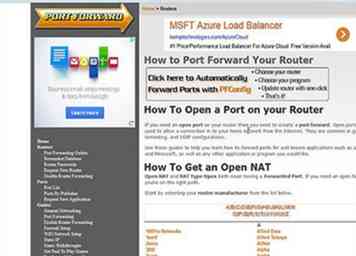 7 Configurez votre routeur pour rendre le serveur visible aux joueurs extérieurs à votre réseau immédiat. Vous devrez configurer le routeur pour transférer le port 25565 (TCP) vers le serveur Minecraft. Les instructions exactes varient selon la marque et le modèle de votre routeur; Vous trouverez une liste des routeurs avec des instructions pour le transfert de port à l'adresse http://portforward.com/english/routers/port_forwarding/.
7 Configurez votre routeur pour rendre le serveur visible aux joueurs extérieurs à votre réseau immédiat. Vous devrez configurer le routeur pour transférer le port 25565 (TCP) vers le serveur Minecraft. Les instructions exactes varient selon la marque et le modèle de votre routeur; Vous trouverez une liste des routeurs avec des instructions pour le transfert de port à l'adresse http://portforward.com/english/routers/port_forwarding/. -
 8 Trouvez votre adresse IP publique. Vous devrez fournir cette adresse à toute personne extérieure à votre réseau immédiat pour vous connecter à votre serveur Minecraft. Vous pouvez trouver votre adresse IP publique en effectuant une recherche sur Internet avec un argument tel que "quelle est mon adresse IP".
8 Trouvez votre adresse IP publique. Vous devrez fournir cette adresse à toute personne extérieure à votre réseau immédiat pour vous connecter à votre serveur Minecraft. Vous pouvez trouver votre adresse IP publique en effectuant une recherche sur Internet avec un argument tel que "quelle est mon adresse IP". - Les deux dernières étapes ne sont nécessaires que si vous jouez à Minecraft avec des joueurs situés dans un emplacement physique différent de celui de votre serveur. Pour une fête LAN ou une salle de jeux lors d'une convention de science-fiction, où tous les joueurs seront dans la même pièce, vous n'aurez pas besoin de connaître votre adresse IP ou votre port public vers votre routeur.
Facebook
Twitter
Google+
 Minotauromaquia
Minotauromaquia
 1 Tenez compte des capacités de votre ordinateur. Si vous prévoyez d'utiliser votre ordinateur comme serveur pour Minecraft, vous devez disposer d'un processeur rapide et de suffisamment de RAM pour gérer le nombre de personnes que vous prévoyez de connecter à votre serveur. Cela est particulièrement vrai si vous prévoyez d'utiliser l'ordinateur pour jouer au jeu vous-même et pour servir de serveur pour les autres.
1 Tenez compte des capacités de votre ordinateur. Si vous prévoyez d'utiliser votre ordinateur comme serveur pour Minecraft, vous devez disposer d'un processeur rapide et de suffisamment de RAM pour gérer le nombre de personnes que vous prévoyez de connecter à votre serveur. Cela est particulièrement vrai si vous prévoyez d'utiliser l'ordinateur pour jouer au jeu vous-même et pour servir de serveur pour les autres.  2 Vérifiez la vitesse de votre connexion Internet. Vous aurez besoin d'une vitesse de téléchargement et de téléchargement rapide pour permettre aux joueurs d'interagir les uns avec les autres en temps réel.
2 Vérifiez la vitesse de votre connexion Internet. Vous aurez besoin d'une vitesse de téléchargement et de téléchargement rapide pour permettre aux joueurs d'interagir les uns avec les autres en temps réel. 
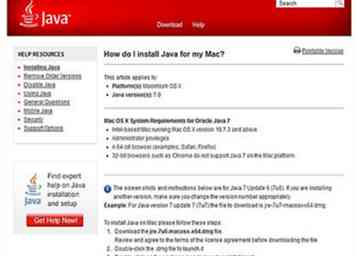
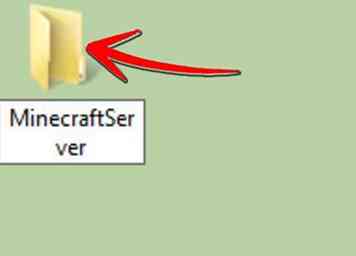 1 Créez un dossier pour le programme d'application du serveur. Ceci est avant tout une corvée de ménage pour vous assurer de savoir où l'application a été installée si vous devez y accéder directement. Donnez au dossier un nom significatif tel que "MinecraftServer".
1 Créez un dossier pour le programme d'application du serveur. Ceci est avant tout une corvée de ménage pour vous assurer de savoir où l'application a été installée si vous devez y accéder directement. Donnez au dossier un nom significatif tel que "MinecraftServer". 
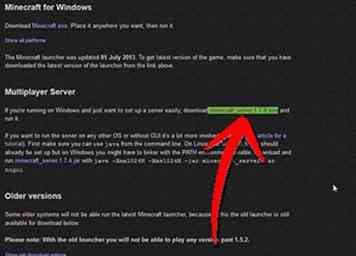
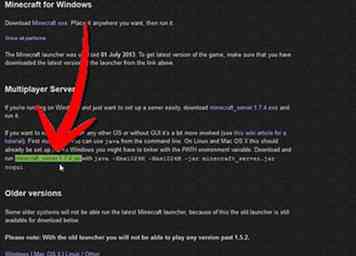
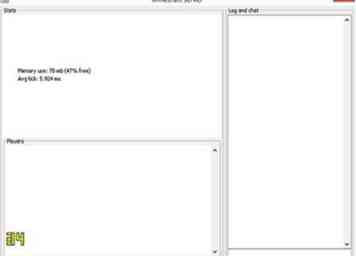
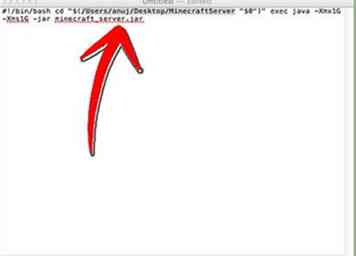
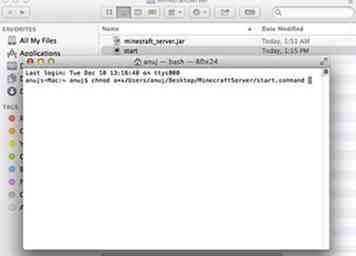
 4 Personnalisez les paramètres de la manière dont vous voulez jouer à Minecraft. Pour ce faire, accédez au fichier Server.Properties à l'aide du Bloc-notes dans Windows ou de TextEdit dans MacOS. Une fois que vous avez configuré les paramètres comme vous le souhaitez, enregistrez vos modifications.
4 Personnalisez les paramètres de la manière dont vous voulez jouer à Minecraft. Pour ce faire, accédez au fichier Server.Properties à l'aide du Bloc-notes dans Windows ou de TextEdit dans MacOS. Une fois que vous avez configuré les paramètres comme vous le souhaitez, enregistrez vos modifications. 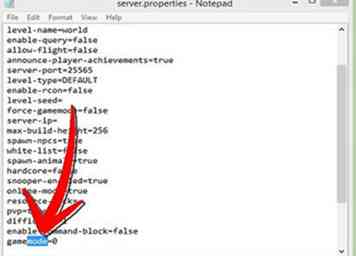

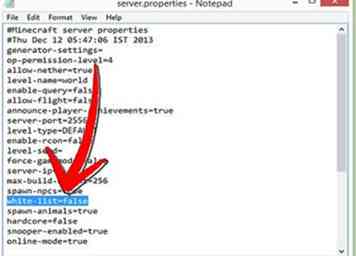
 6 Déterminez qui dispose des privilèges d'administrateur. Les administrateurs, ou les modérateurs, peuvent émettre des commandes à partir du mode chat pendant que le jeu est en cours d'exécution pour ajouter ou bloquer des joueurs ou pour changer le jeu. Vous attribuez des privilèges d'administrateur en saisissant les noms d'utilisateur dans la liste des opérations ou Admin (pour les anciennes versions de Minecraft) de la même manière que pour la liste blanche. Vous voudrez entrer votre propre nom d'utilisateur dans la liste des opérations, ainsi que le nom d'utilisateur de quelqu'un en qui vous avez confiance pour vous aider.
6 Déterminez qui dispose des privilèges d'administrateur. Les administrateurs, ou les modérateurs, peuvent émettre des commandes à partir du mode chat pendant que le jeu est en cours d'exécution pour ajouter ou bloquer des joueurs ou pour changer le jeu. Vous attribuez des privilèges d'administrateur en saisissant les noms d'utilisateur dans la liste des opérations ou Admin (pour les anciennes versions de Minecraft) de la même manière que pour la liste blanche. Vous voudrez entrer votre propre nom d'utilisateur dans la liste des opérations, ainsi que le nom d'utilisateur de quelqu'un en qui vous avez confiance pour vous aider. 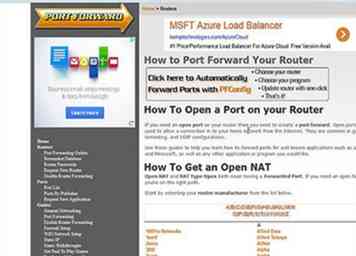 7 Configurez votre routeur pour rendre le serveur visible aux joueurs extérieurs à votre réseau immédiat. Vous devrez configurer le routeur pour transférer le port 25565 (TCP) vers le serveur Minecraft. Les instructions exactes varient selon la marque et le modèle de votre routeur; Vous trouverez une liste des routeurs avec des instructions pour le transfert de port à l'adresse http://portforward.com/english/routers/port_forwarding/.
7 Configurez votre routeur pour rendre le serveur visible aux joueurs extérieurs à votre réseau immédiat. Vous devrez configurer le routeur pour transférer le port 25565 (TCP) vers le serveur Minecraft. Les instructions exactes varient selon la marque et le modèle de votre routeur; Vous trouverez une liste des routeurs avec des instructions pour le transfert de port à l'adresse http://portforward.com/english/routers/port_forwarding/.  8 Trouvez votre adresse IP publique. Vous devrez fournir cette adresse à toute personne extérieure à votre réseau immédiat pour vous connecter à votre serveur Minecraft. Vous pouvez trouver votre adresse IP publique en effectuant une recherche sur Internet avec un argument tel que "quelle est mon adresse IP".
8 Trouvez votre adresse IP publique. Vous devrez fournir cette adresse à toute personne extérieure à votre réseau immédiat pour vous connecter à votre serveur Minecraft. Vous pouvez trouver votre adresse IP publique en effectuant une recherche sur Internet avec un argument tel que "quelle est mon adresse IP".